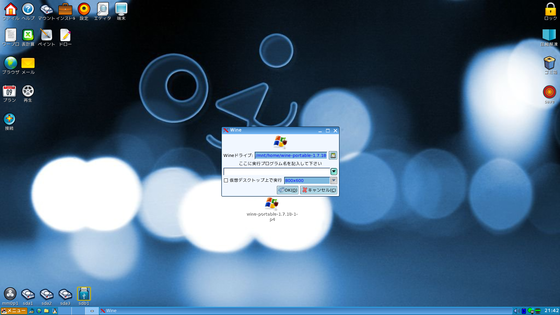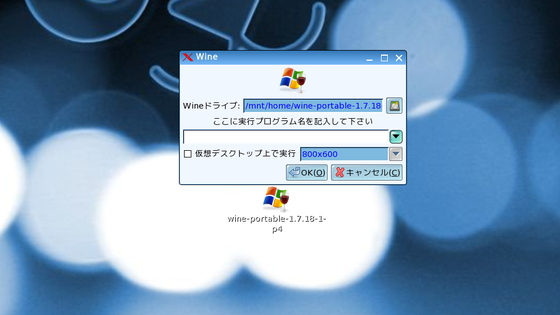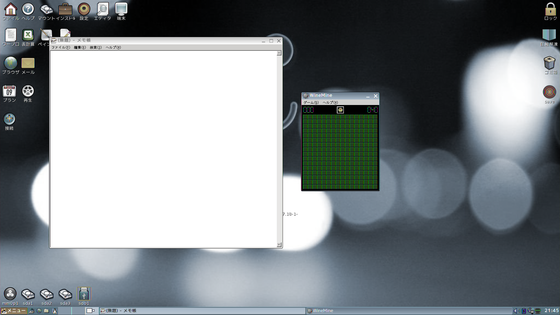古いパソコンにLinuxを入れたけど、Windowsのソフトも使いたい……。
こんにちは。欲張り男子 赤ペソ先生(@spinf60 )です。
WindowsXPパソコンは、まだまだ全然使える
わが家にはWindowsXPがインストールされていた10年以上前のノートパソコン、ThinkPad R51eがあります。
ThinkPadというノートパソコンはかなり頑丈に作られていて、10年以上経った今でも問題なく使うことができてしまう恐ろしい子です。
WindowsXPのサポートは切れたけどタイピングしやすいキーボードなので、文章入力がスゴくやりやすいし、インターネットを見るだったら今でも全然使えます。
ただ……メモリやハードディスクの容量は少ないので、動画編集や高画質の画像加工をするには性能が足りません。
けど……まだまだ使えるものは完全に壊れるまで使い倒したい!
そんなわけで古いパソコンを再利用するため、Windows10の評価版をインストールしてみたり(コレは失敗)、持ち運びできるUSB起動のLinuxをインストールしてみたりしています。
これらの記事を書いた時、USBにLinuxをインストールして起動させていたんですが……Windows10の起動の遅さに耐えられなくなって、結局ハードディスクにPuppy Linuxをインストールしてしまいました。
けど冒頭でも描いたように、LinuxのソフトだけじゃなくWindowsのソフトも動いてくれるとありがたいよね。
そんなわけで、LinuxでWindowsのソフトが動くソフトを試してみます。
LinuxでWindowsソフトが動くWine
一般的にはOSが違うと別のソフトが必要です。
Mac版のマイクロソフト・オフィスはWindowsでは使えないし、WindowsのソフトはLinuxで使えません。
ていうか、そもそもLinux用のマイクロソフト・オフィスなんて無いけどね。
けどここにLinuxでWindowsソフトを使う事ができるソフトがあるんです。
それがWine(ワイン)です。
Wine (ワイン)は、オープンソースの Windows API 実装を通じて、主としてx86アーキテクチャ上のUnix系オペレーティングシステム (OS) においてWindows用アプリケーションをネイティブ動作させることを目標とするプログラム群である。
Wineっていうネーミングだから、ホームページのアイコンはワインなのね(笑)
ではさっそくインストールしてみましょう。
Puppy Linuxにwineインストールしてみよう
Puppy Linuxでのソフトの追加方法は、パッケージマネージャーからダウンロードする方法が一般的ですが、今回はもっと簡単な方法を試してみたいと思います。
ダウンロードして解凍したら使えるPortable Wineを使ってみます。
参考にさせていただいたのはコチラのブログ↓
Puppy Linuxのソフト置き場(Index of /puppy/opt)にある
wine-portable-1.7.18-1-p4.tar.gz が最新のバージョンのようなので、ダウンロード(左の文字をクリックするとダウンロードします)。
ダウンロードしたファイルを解凍して、指定されたフォルダにコピーを置く。で、デスクトップにドラッグアンドドロップすると、ショートカットが作成されるので、そこにWindowsの実行ファイル(.exe)をドラッグアンドドロップすれば、起動する。
Wineを使う際の注意点
LinuxでWindowsソフトが動くんですが、すべてが動くわけではありません。
わたしが日頃使っているテキストエディタnotepad++を起動させてみたんですが、エラーが出て使えませんでした。
どのソフトが使えるか?というのは実際に試してみないとわからない。
Windowsに標準で入っているメモ帳や、インターネットエクスプローラも入っているので起動できるんですが……文字入力に難あり。
正常に入力できないことのほうが多い。
ゲームのマインスイーパーは正常に動きましたヽ(`▽´)/
けどマインスイーパしたいわけじゃないし(笑)
昔のMicrosoft OfficeやAdobe Illustrator・Photoshopは実際にテストされていて、使えたようなのですが、新しい物は難しいみたい。
あとPCゲームに関しては……かなり厳しい。
PlayOnLinuxというソフトの方がゲーム対応している場合が多いようでうす。
ただ、USB起動のPuppy Linuxに入れるのは容量的に厳しいと思う。
で、ここまで来て言うのも何だけど……
どのOSでも使えるソフトを使ったほうが良いんじゃない?
仕事でどうしてもIllustratorやPhotoshopを使う必要がある人は……たぶん最新のAdobe Creative Cloudを使うだろうし、MicrosoftOfficeを使いたい人はMicrosoft Office 365 Solo
を使うんじゃないかと思う。
それが正解。
わたしも仕事でExcel使うのでOffice365Soloを使っています。
お客様や取引先がある仕事なら、相手の環境のことも考えないといけないもんね。
仕事で最新の技術が必要な人は、最新のパソコンで最新のソフトを使ったほうがいいと思う。
ただココで話しているのは個人で古いパソコンを使う時の話。
個人の趣味で使う分にはどのパソコンでも使えるフリーソフトでいいんじゃないかと思う。
オススメの高機能フリーソフト
OfficeソフフトはLibreOfficeを使えばいいし、わたしは写真加工はPhotoshopの代わりにGIMPを使ってる。
ベクター画像の作成にはIllustratorの代わりにInkscapeを使ってて、これで名刺を作ったり、LINEスタンプも作ったりしてる。
GIMPとInkscapeは本当に良く使っていて、このブログのアイキャッチ画像に文字入れする時や、ホームペジ作成時にも使っている。
どちらも詳しく解説してあるサイトがあるので、困ったときはコチラを見るとだいたい解決する(笑)
軽量なテキストエディタが必要なら、Geanyという開発環境(プログラミング環境)になるエディタもイイ。
パソコンでお絵かきをする人にはKritaというソフトもすごくおすすめ(Puppy Linuxだとちょっと厳しいかも(;´Д`))。
ただ、これPuppy Linuxには入らないかも
今回紹介したソフトは、どのOSでも使えるオープンソースのソフトウェア。
わたし個人的な考えだけど、USBメモリに自分の仕事環境を入れて、どこに行っても・どのパソコンを使っても同じように仕事ができる状態を作りたいと思っています。
そんなわけで、OS関係なく使えるオープンソースのLinuxや、GIMP・Inkscape・Geniynなどのオープンソースソフトウェアが大好きです。
まとめ
LinuxでWindowsソフトを使う話をしていくつもりが、オープンソースソフトの話になってしまった(・_・;)
ま、そんな日もあるよね。にんげんだもの。とかなんとか言いながらお茶を濁すことにします。
そんなわけできょうの備忘録はここまで。
最後までご覧いただきありがとうございます。
またどこかの備忘録で(^_^)/~